1、打开ps,进入它的主界面中;

2、按ctrl+O,选中一张背景图片,按打开;
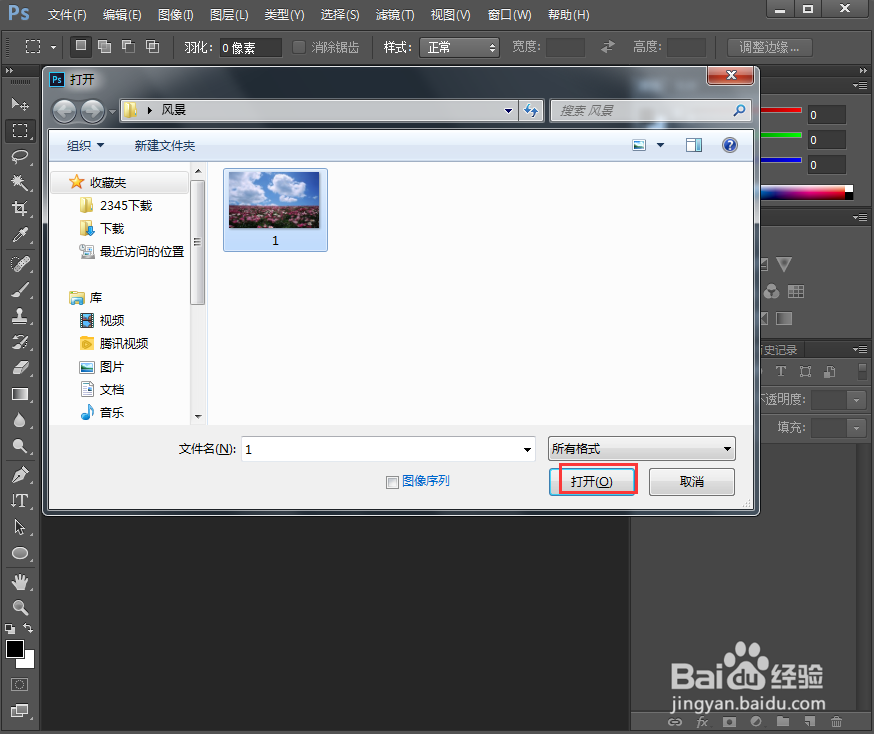
3、将图片添加到ps中;

4、点击文字工具,将文字颜色设为红色,输入文字蓝天与花海;

5、点击图层,选择图层样式,选择斜面和浮雕 ;

6、设置好参数,按确定;

7、我们就给文字添加上了红色、斜面和浮雕效果。

时间:2024-10-12 09:16:58
1、打开ps,进入它的主界面中;

2、按ctrl+O,选中一张背景图片,按打开;
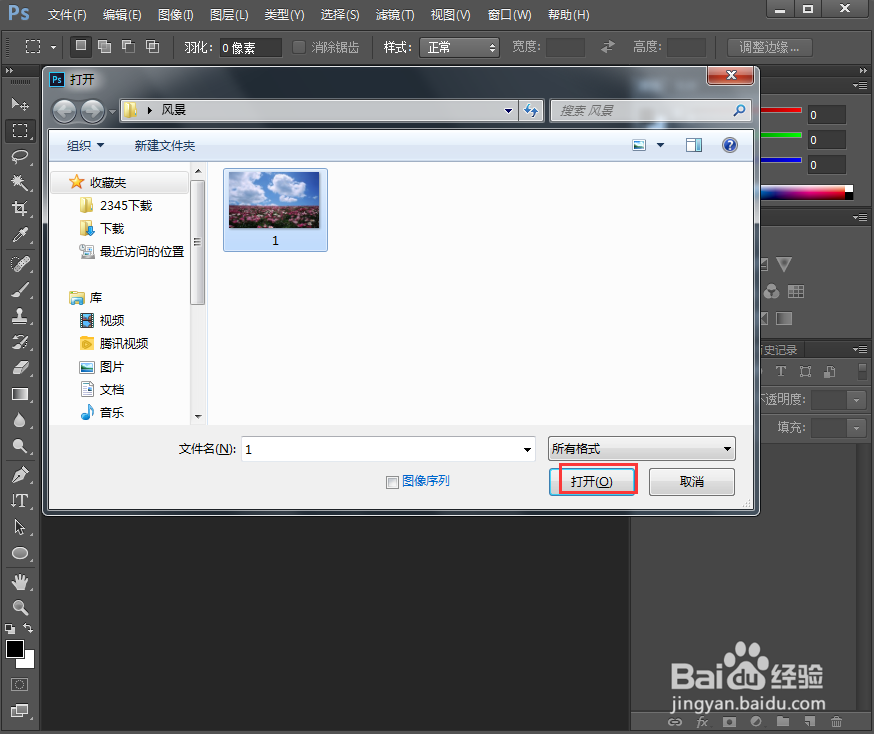
3、将图片添加到ps中;

4、点击文字工具,将文字颜色设为红色,输入文字蓝天与花海;

5、点击图层,选择图层样式,选择斜面和浮雕 ;

6、设置好参数,按确定;

7、我们就给文字添加上了红色、斜面和浮雕效果。

